Windows 10 Upgrade-Hinweis entfernen
Windows 10 Upgrade blockieren
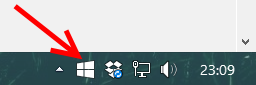 Seit Montag können Nutzer von Windows 7 und Windows 8.1 das kostenlose Upgrade auf das neue Windows 10 reservieren. Gleichzeitig hat Microsoft ein Update verteilt, welches alle entsprechenden Nutzer auf diese Möglichkeit mit einem Icon in der Taskleiste hinweist (siehe Screenshot).
Seit Montag können Nutzer von Windows 7 und Windows 8.1 das kostenlose Upgrade auf das neue Windows 10 reservieren. Gleichzeitig hat Microsoft ein Update verteilt, welches alle entsprechenden Nutzer auf diese Möglichkeit mit einem Icon in der Taskleiste hinweist (siehe Screenshot).
Allerdings bleibt das Upgrade-Symbol dauerhaft im Tray eingeblendet, auch wenn eine Reservierung getätigt wurde. Nachfolgend zeige ich euch drei Wege, wie ihr das nervige Tray-Icon wieder entfernen könnt.
Registrierungs-Editor
Die zuverlässigste Möglichkeit zum entfernen des Upgrade-Hinweises auf Windows 10 verbirgt sich in der Registry.
- Den Ausführen-Dialog (Windows-Taste + R) öffnen und „regedit“ eingeben, damit der Registrierungs-Editor geöffnet wird.
- Anschließend zu folgendem Pfad navigieren:
-
HKLM\Software\Microsoft\Windows\CurrentVersion\WindowsUpdate\OSUpgrade - Falls die letzten beiden Schlüssel des Pfads nicht existieren ist das entsprechende Windows-Update noch nicht installiert. Die Schlüssel können dann einfach von Hand angelegt werden. Im Punkt 3 beschriebenen Pfad muss der Wert “ReservationsAllowed” auf “0” gesetzt werden.
(via)
Update deinstallieren
Die dritte Möglichkeit ist das entsprechende Windows-Update KB3035583 zu deinstallieren, welches für den Upgrade-Hinweis verantwortlich ist. Die Deinstallation kann über “Windows Update” und “Installierte Updates” erfolgen. Nach der erfolgreichen Deinstallation muss das Update KB3035583 allerdings noch versteckt werden, da es ansonsten erneut auf dem System installiert wird.
Icon verstecken
Das Ausblenden des Upgrade-Symbols im System Tray sollte für die meisten Nutzer ausreichend sein. Dazu klickt man auf das “Pfeil nach oben”-Icon im System Tray links neben der Uhrzeit und wählt anschließend “Anpassen” aus. Im neu geöffneten Fenster muss der Eintrag “GWX” auf “Symbol und Benachrichtigungen ausblenden” gestellt werden. Fertig.
Sie sehen gerade einen Platzhalterinhalt von X. Um auf den eigentlichen Inhalt zuzugreifen, klicken Sie auf die Schaltfläche unten. Bitte beachten Sie, dass dabei Daten an Drittanbieter weitergegeben werden.
Mehr Informationen
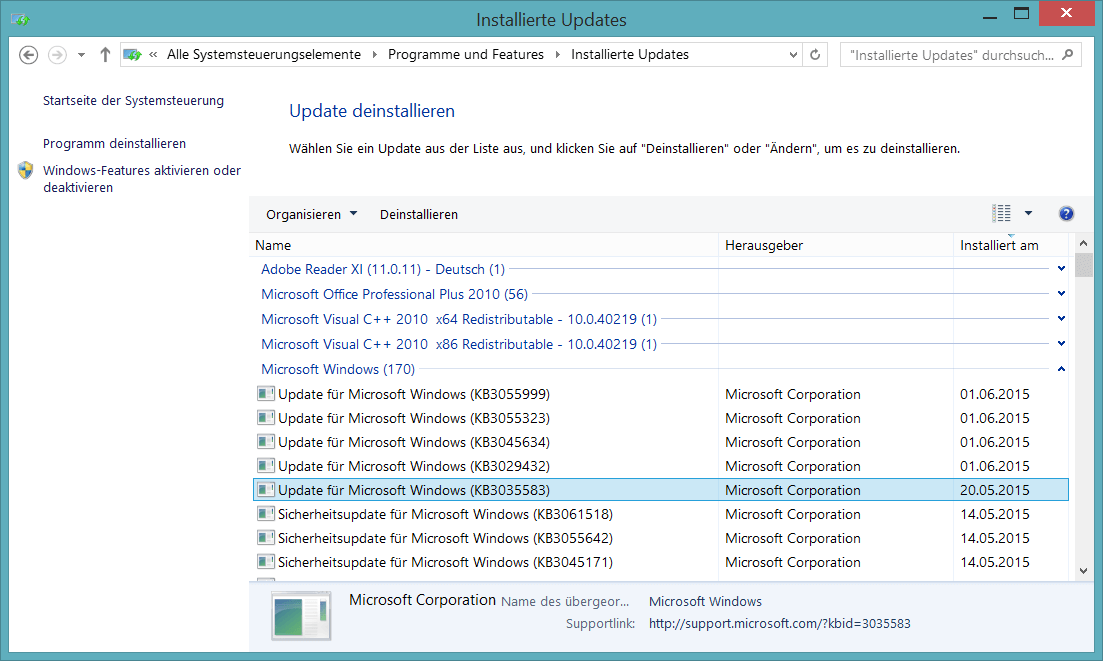
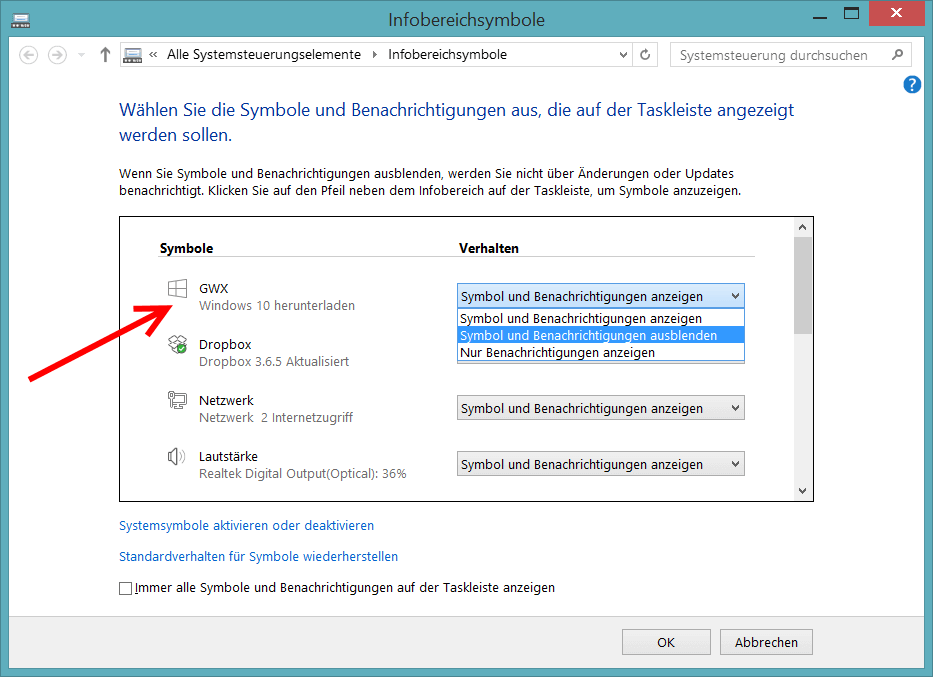

Danke für den Hinweis – es nervt wirklich